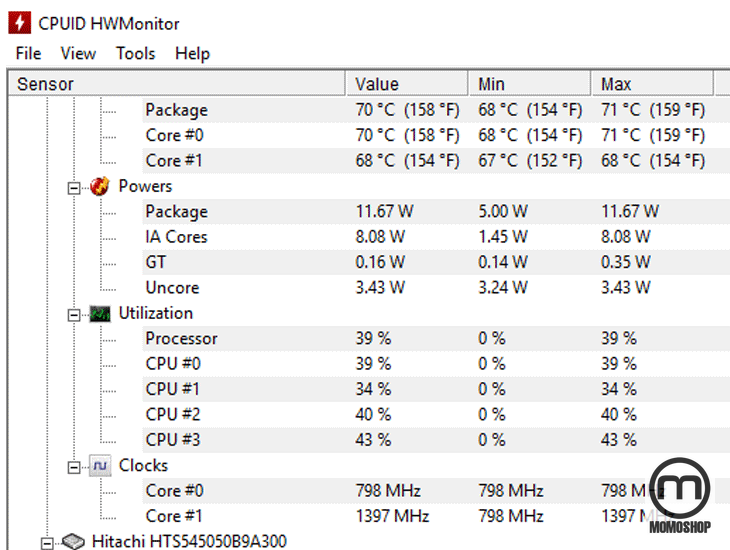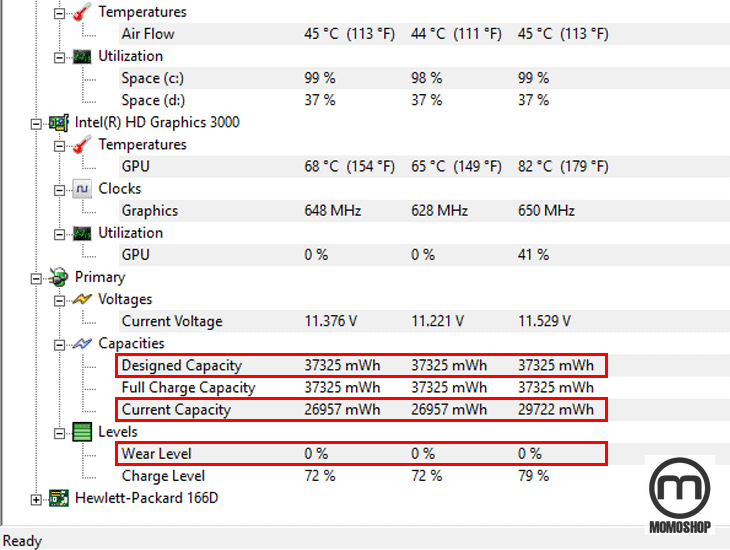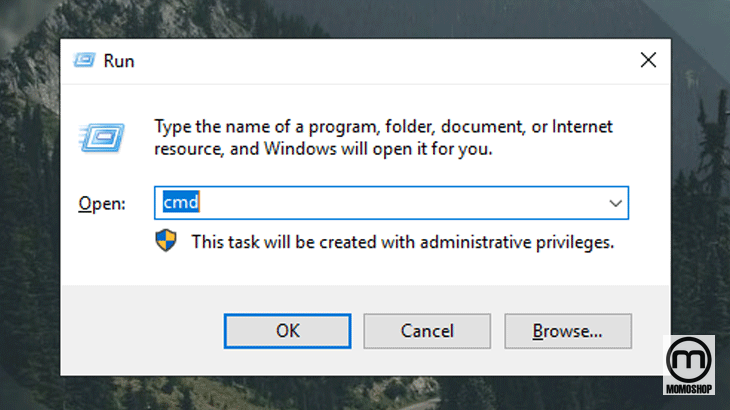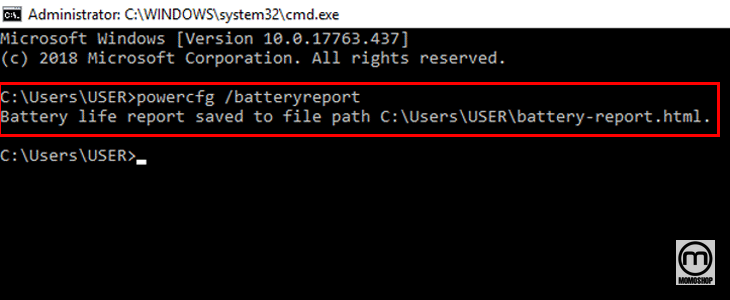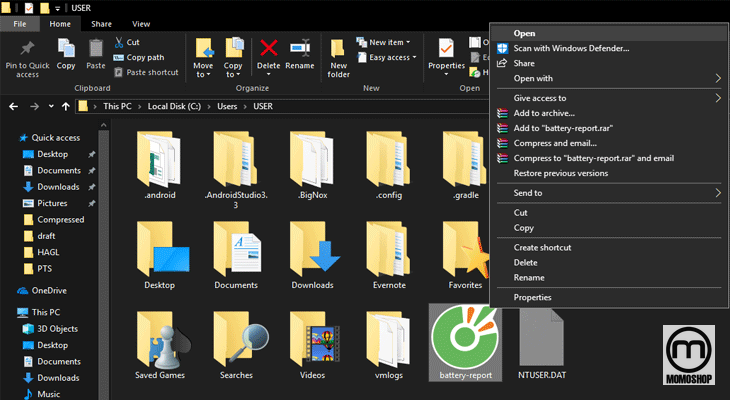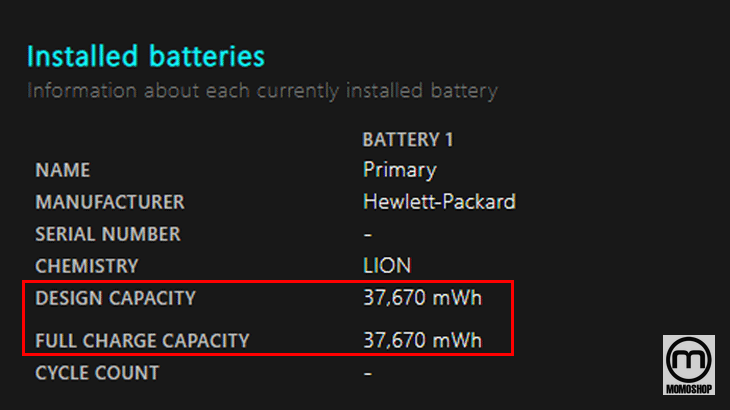Cách Kiểm Tra Pin Laptop + Mẹo giúp pin kéo dài tuổi thọ
Làm sao nhận biết được pin laptop của bạn đang bị chai, phù? Cùng Momoshop xem chi tiết bài viết này để biết cách Kiểm Tra Pin Laptop nhé!
- ✅ “Kinh nghiệm hay” Cách Kết Nối Laptop Với Màn Hình Và Tivi qua cổng HDMI
- ✅ “Mẹo nhỏ” Cắm Loa Vào Laptop không nghe tìm nguyên nhân và cách khắc phục
- ✅ “HOT” Kinh nhiệm mau Đế Tản Nhiệt Laptop + Top 5 đế tản nhiệt laptop bán chạy nhất
1. Làm thế nào nhận biết Pin Laptop bị chai?
Sau một thời gian sử dụng, chai pin laptop rất bình thường, từ laptop cấp thấp đến laptop cao cấp đều gặp phải tình trạng này. Một số dấu hiệu xác định tình trạng pin máy tính xách tay của bạn là:
- Thông thường trên các hệ điều hành sẽ có cảnh báo khi pin laptop của bạn hết và thường khi thông báo này chắc chắn bạn phải thay pin laptop mới.
- Nếu bạn thường xuyên sử dụng máy tính xách tay, bạn sẽ cảm thấy vấn đề này, nếu máy tính xách tay mới mua bạn sử dụng 3 đến 4 giờ pin, nhưng sau nhiều tháng, con số này giảm dần, có nghĩa là quá trình “lão hóa” đang bắt đầu xảy ra.
2. Hướng dẫn Kiểm Tra Pin Laptop có tuổi thọ bao nhiêu
- Sử dụng phần mềm
Hiện tại có rất nhiều phần mềm giúp bạn dễ dàng kiểm tra thời lượng pin và mức chai. Đáng chú ý, phần mềm CPUID HWMonitor bởi giao diện đơn giản, dễ sử dụng và giúp bạn theo dõi các điều kiện khác của máy tính xách tay như nhiệt độ, nguồn điện, CPU, …
Đầu tiên, tải phần mềm CPUID HWMonitor về máy tính của bạn và tiến hành các bước cài đặt đơn giản. Giao diện của phần mềm sẽ như thế này:
Tiếp theo, cuộn xuống một chút, bạn sẽ thấy phần Primary, cùng với thông tin để giúp bạn kiểm tra mức pin. Trong đó, Design Capacity là dung lượng pin mà nhà sản xuất tạo ra, Current Capacity là dung lượng pin thực tế của máy tính xách tay.
Sự khác biệt giữa hai chỉ số này là mức độ hao mòn của pin, nếu con số này lớn hơn 50%, bạn nên cân nhắc thay pin mới để đảm bảo hiệu suất và không cản trở công việc. việc làm.
- Không sử dụng phầm mềm
Không cần tải phần mềm xuống thiết bị của bạn, bằng cách làm theo các bước đơn giản này, bạn cũng có thể dễ dàng kiểm tra mức pin với độ chính xác cực cao.
Bước 1: Nhấn tổ hợp phím Windows + R và nhập dòng lệnh “cmd” để mở cửa sổ Command Prompt
Bước 2: Trong giao diện Command Prompt, bạn nhập lệnh powercfg /batteryreport (người dùng có thể copy dòng lệnh này) và nhấn Enter. Dưới hình chính là kết quả sẽ thu được:
Bước 3: Tìm đến địa chỉ đã được thông báo sau đó mở tệp battery-report.html. Bình thường vị trí lưu của tệp này là C:\User\[Tên người dùng].
Bước 4: Tại trang Battery report hiện ra, tìm đến danh mục Installed batteries. Khi đó DESIGN CAPACITY chính là dung lượng pin mà nhà sản xuất đưa ra, còn FULL CHARGE CAPACITY là dung lượng pin thực tế sau khi bạn đã sạc pin đầy đủ.
Tỉ lệ chênh lệch giữa hai chỉ số này cho biết mức độ chai pin laptop của bạn. Thông thường, nếu hiệu số này quá cao (~ hơn 10.000 mWh) thì khuyến khích bạn nên đi thay pin để đảm bảo hiệu suất làm việc.
3. Một số mẹo giúp Pin Laptop kéo dài tuổi thọ
Nếu bạn biết sử dụng pin đúng cách cũng sẽ góp phần giảm thời gian sử dụng pin của pin, bạn có thể tham khảo một số lưu ý dưới đây:
- Nên sử dụng máy tính xách tay ở nơi mát mẻ, không sử dụng máy tính xách tay hoặc bộ sạc khi để thiết bị trên giường, trong môi trường nhiệt độ cao dễ dẫn đến nguy cơ nổ.
- Nếu bạn tháo pin và chỉ sử dụng nguồn điện trực tiếp, pin laptop sẽ ít bị chai hơn, nhưng một vài trường hợp tắt máy đột ngột có thể khiến bo mạch chủ, ổ cứng bị hỏng. .
- Nếu pin chai thấp, nhiều người dùng có thể chọn đưa ra một số trung tâm để thay thế tế bào bị hỏng, đây cũng là một trong những cách tiết kiệm chi phí.
- Trong trường hợp xấu nhất, nếu pin máy tính xách tay của bạn không thể được phục hồi, cách duy nhất là thay thế nó bằng pin máy tính xách tay mới. Không nên mua pin giá rẻ vì chất lượng và độ an toàn không được đánh giá cao.
- Sử dụng đúng dây sạc đi kèm máy, tránh việc sai điện áp làm ảnh hưởng đến mạch pin.
- Định kì vệ sinh laptop mỗi năm 1 lần, giúp laptop thông thoáng và không bị nóng trong quá trình sử dụng.
- Tắt máy đúng cách để máy hoàn toàn được refresh và sẵn sàng cho lần khởi động tiếp theo.
4. Lời cuối
Như vậy Momoshop đã giúp bạn nhận biết và kiểm tra tuổi thọ pin laptop của bạn. Hãy chú ý giữ để tuổi thọ pin được lâu nhất nhé. Đừng quên like, share nếu bạn thấy bài viết hữu ích. Một trong những cách bảo vệ chiếc máy tính xách tay của bạn hiệu quả là trang bị balo laptop cao cấp, có ngăn máy riêng biệt, giảm sốc chống nước tốt.